Plugin SketchUp là công cụ không thể thiếu giúp bạn triển khai bản vẽ một cách tối ưu và hoàn chỉnh trên phần mềm SketchUp. Trong bài viết này, Kênh IT New sẽ hướng dẫn bạn cách cài plugin cho SketchUp một cách dễ dàng và nhanh chóng chỉ với 3 bước đơn giản.
Hướng dẫn chi tiết cách cài plugin cho SketchUp 2021
Phân loại plugin và extension SketchUp
Plugin trong SketchUp được chia thành hai loại chính để dễ dàng quản lý, gồm: Rb, Rbs và Rbz.
- Rb, Rbs: Là loại plugin có định dạng tệp .rb hoặc .rbs. Khi sử dụng hoặc di chuyển, bạn cần đảm bảo sao chép đầy đủ cả tệp lẫn thư mục đi kèm để plugin hoạt động chính xác.
- Rbz: Loại plugin này chỉ bao gồm một tệp duy nhất với định dạng .rbz, không đi kèm thư mục.
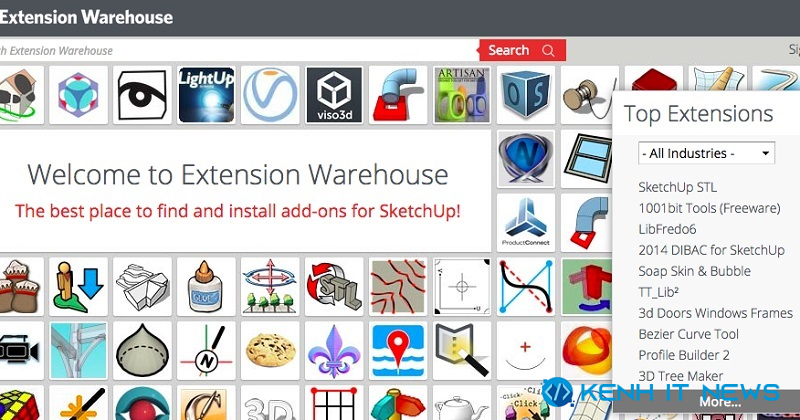
Bộ plugin đầy đủ nhất cho SketchUp
Để sử dụng SketchUp một cách chuyên nghiệp, việc làm quen và cài đặt các plugin cần thiết là điều không thể thiếu. Dưới đây là danh sách các plugin cơ bản, quan trọng đã được chọn lọc và tổng hợp bởi Kênh IT New. Bạn chỉ cần tải về, sao chép vào thư mục plugin của SketchUp và bắt đầu sử dụng.
Bạn thực hiện giải nén và làm theo các bước hướng dẫn sau:
Bước 1: Truy cập vào mục plugin của SketchUp
- Mở hộp thoại Run bằng cách nhấn Win + R.
- Nhập dòng lệnh: %appdata% và nhấn OK.
- Một cửa sổ mới sẽ hiện ra với đường dẫn: C:\Users\<Tên người dùng>\AppData\Roaming.
Bước 2: Tìm thư mục plugin phù hợp với phiên bản SketchUp của bạn
Truy cập theo đường dẫn tương ứng với phiên bản SketchUp đang sử dụng:
- SketchUp 2014:
AppData -> Roaming -> SketchUp -> SketchUp 2014 -> SketchUp -> Plugins - SketchUp 2015:
AppData -> Roaming -> SketchUp -> SketchUp 2015 -> SketchUp -> Plugins - SketchUp 2016:
AppData -> Roaming -> SketchUp -> SketchUp 2016 -> SketchUp -> Plugins - SketchUp 2017:
AppData -> Roaming -> SketchUp -> SketchUp 2017 -> SketchUp -> Plugins - SketchUp 2020 (hoặc các phiên bản khác):
Tương tự, bạn chỉ cần thay số năm cho phù hợp, ví dụ:
AppData -> Roaming -> SketchUp -> SketchUp 2020 -> SketchUp -> Plugins
Đây là nơi chứa các plugin mặc định và những plugin bạn đã cài đặt trước đó.
Bước 3: Sao chép plugin vào thư mục
- Mở thư mục Plugins Pack 2017 mà bạn vừa tải xuống và giải nén.
- Sao chép toàn bộ nội dung từ thư mục này vào thư mục Plugins ở trên
Hướng dẫn cài đặt plugin định dạng RBZ cho SketchUp 2016, 2015, và 2014
Nếu bạn sử dụng plugin có định dạng .rbz, việc cài đặt cho các phiên bản SketchUp này có thể thực hiện dễ dàng qua các bước sau:
Bước 1: Trên thanh công cụ của SketchUp, chọn Window → Preferences.
Bước 2: Khi cửa sổ cài đặt hiện ra, chọn tab Extensions, sau đó nhấn vào nút Install Extension…. Tìm đến vị trí lưu tệp .rbz trên máy tính và tiếp tục cài đặt như thông thường.
Hướng dẫn cài plugin định dạng RBZ cho SketchUp 2017
Bước 1: Trên thanh công cụ của SketchUp 2017, chọn Window → Extension Manager
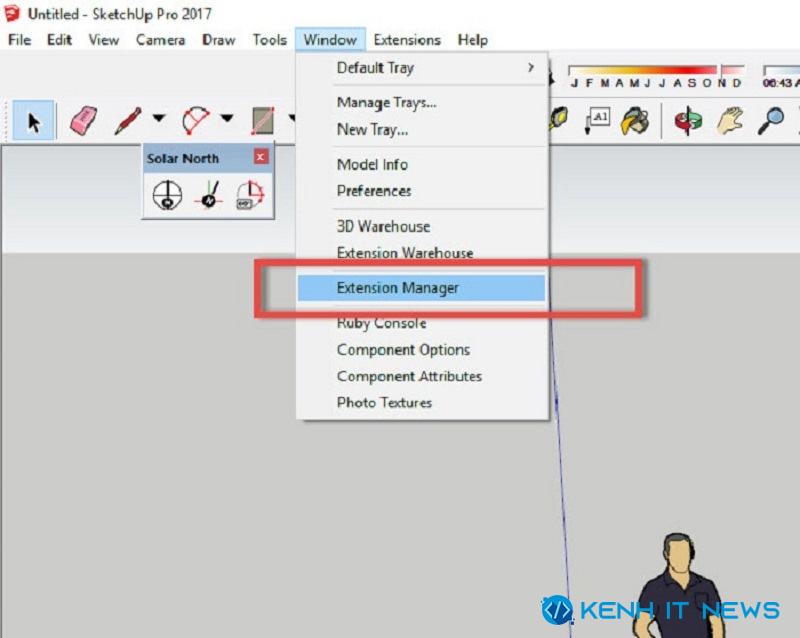
Bước 2: Nhấp vào nút Install Extension, sau đó điều hướng đến tệp .rbz.
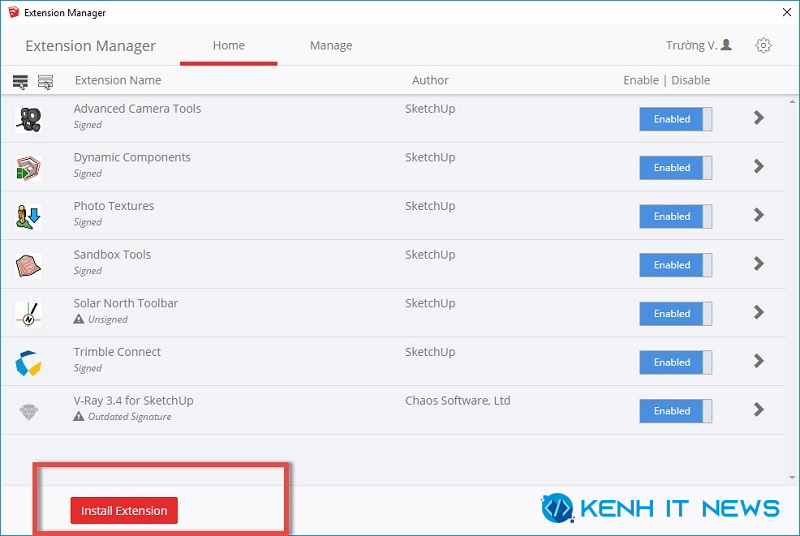
Tắt plugin SketchUp chiếm toàn màn hình
Khi plugin SketchUp chiếm toàn màn hình, bạn có thể gặp khó khăn trong việc thao tác với bản vẽ. Dưới đây là hướng dẫn cách tắt plugin SketchUp đúng cách để tối ưu tốc độ truy cập và xử lý trên phần mềm.
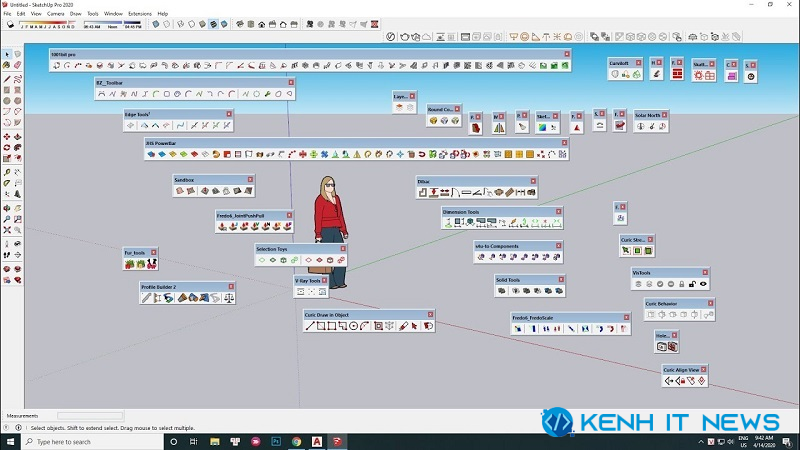
- Đối với SketchUp 2017
Bước 1: Đi tới menu Window > Extension Manager trên thanh công cụ.
Bước 2: Khi cửa sổ Extension Manager xuất hiện, tìm plugin mà bạn không sử dụng, sau đó nhấp vào Disabled để tắt và vô hiệu hóa plugin đó.
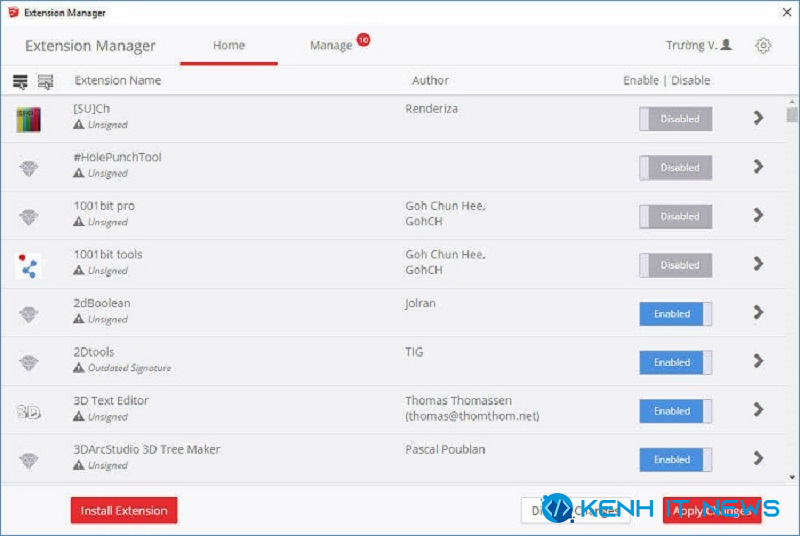
Bước 3: Nhấn Apply Changes, sau đó đóng SketchUp và khởi động lại để áp dụng các thay đổi.
- Đối với SketchUp 2016 và các phiên bản cũ hơn
Bước 1: Vào menu Window -> Preferences trên thanh công cụ.
Bước 2: Trong cửa sổ hiện ra, chuyển đến tab Extensions. Nếu một thông báo xuất hiện với nội dung: “This extension has been marked as disabled, but cannot be dynamically unloaded,…”, chỉ cần bỏ dấu tick ở các plugin không sử dụng.
Bước 3: Nhấn OK để lưu các thay đổi, sau đó khởi động lại SketchUp để các thiết lập mới được áp dụng
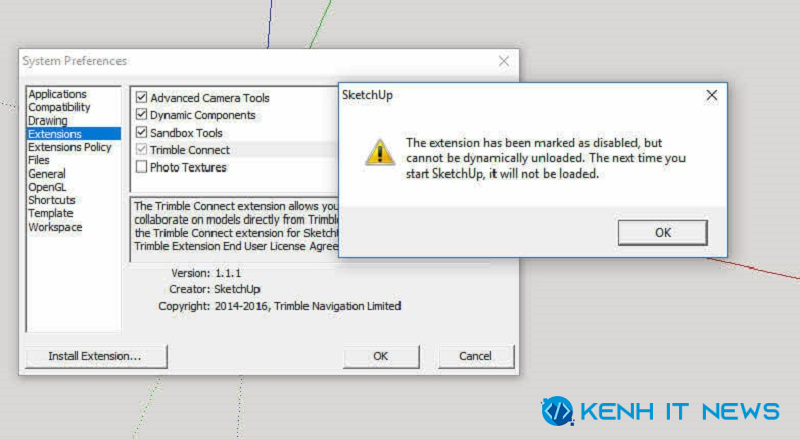
Cách khắc phục lỗi khi cài đặt plugin cho SketchUp
Để đảm bảo việc cài đặt plugin cho SketchUp diễn ra suôn sẻ, cần lưu ý những điều sau:
- Chuyển vùng ngôn ngữ của hệ thống sang US
- Đối với Windows 7: Nếu bạn sử dụng Windows 7, hãy cập nhật Internet Explorer lên phiên bản mới nhất.
Xem thêm: Cách thay đổi và chuyển ngôn ngữ trong SolidWorks dễ dàng
Qua bài viết trên, Kênh IT New đã hướng dẫn bạn cách cài plugin cho SketchUp Nếu bạn gặp một vài lỗi nhỏ khi cài đặt và sử dụng. Đừng ngần ngại liên hệ với Kênh IT New để được hỗ trợ nhé!
